
【LINE】メンションとは?やり方や通知、返信との違いも解説!
Contents[OPEN]
【LINE】メンションのやり方《トーク》
意味を説明したところで、次は実際の操作の仕方をご説明します。
操作の仕方には2パターンあって「@名前」を使って行うのと、トーク画面内にあるユーザー名をタップして行うクイックメンションがあります。
また、それ以外にもいろんな人にまとめてメンションすることも可能です。
その返事の仕方も併せてご説明しますので、是非参考にしてみてくださいね。
@を付けたメンションのやり方
トークルームでの@をつけた操作の仕方をご説明します。
トーク画面を開いて文字入力欄を開き、@を入れるとトークルームに居る人たちがでます。
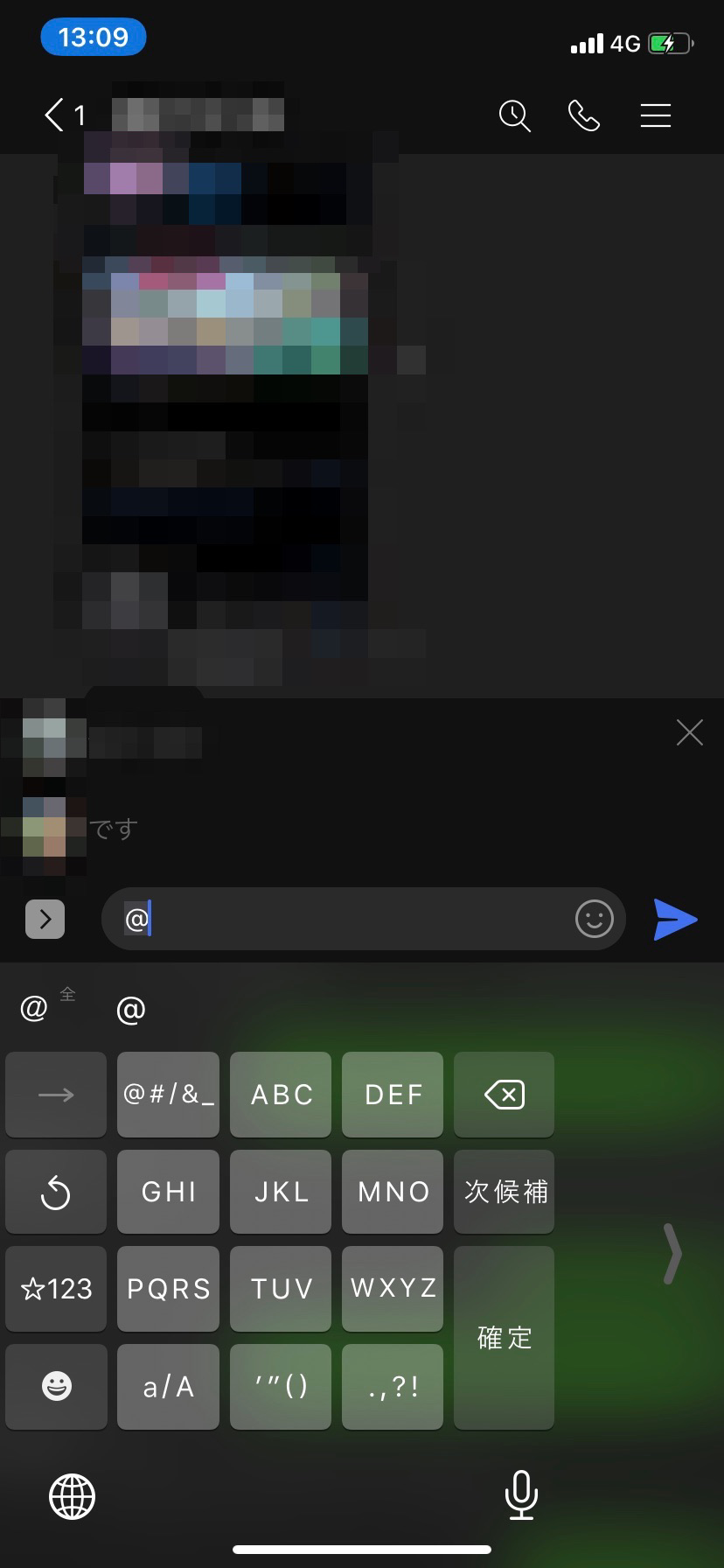
メンションしたい人を選択すると、文字入力欄の先頭に「@名前(アカウント名)」(以下@名前と略す)が青文字で付きます。
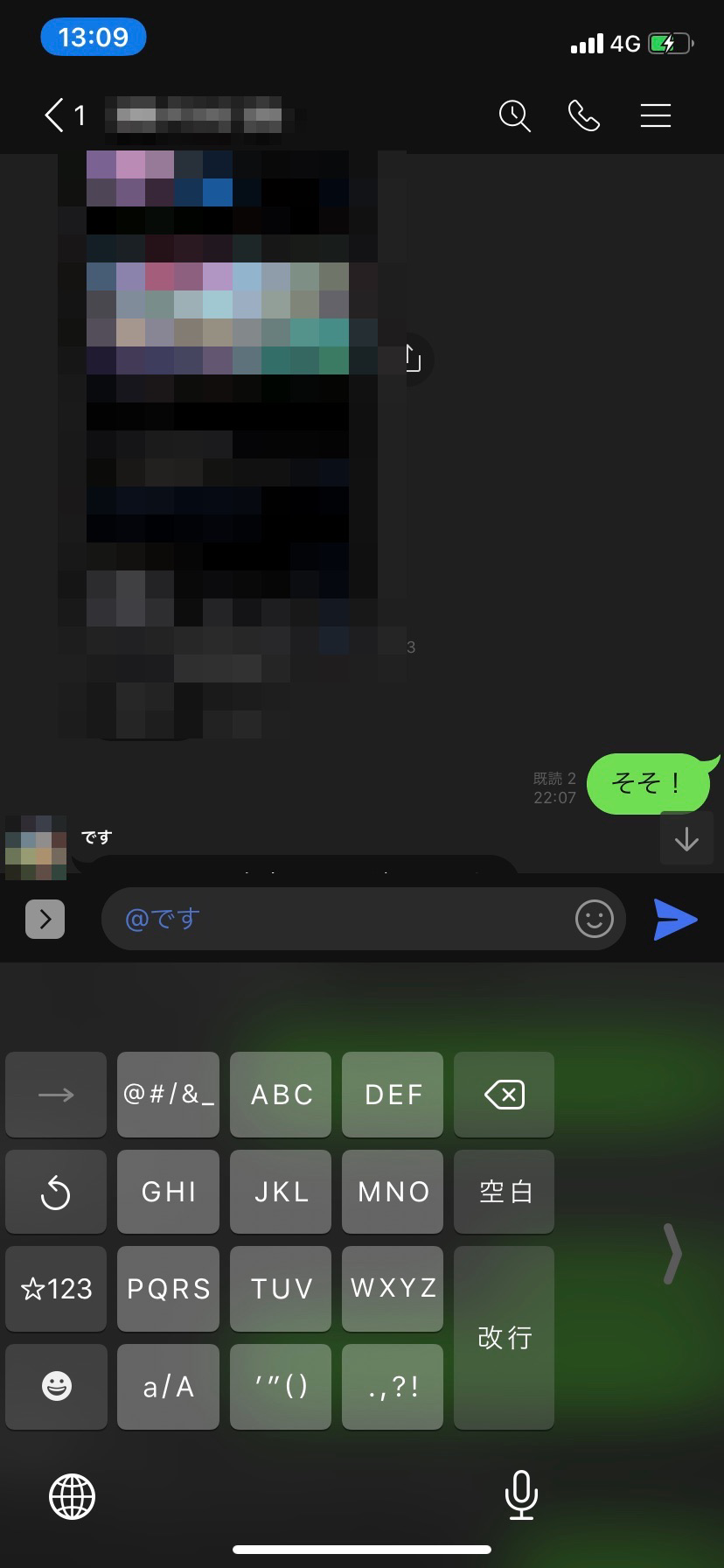
名前の後に文を打ち込んで送ると「@名前+文」が自分のトークに反映されます。
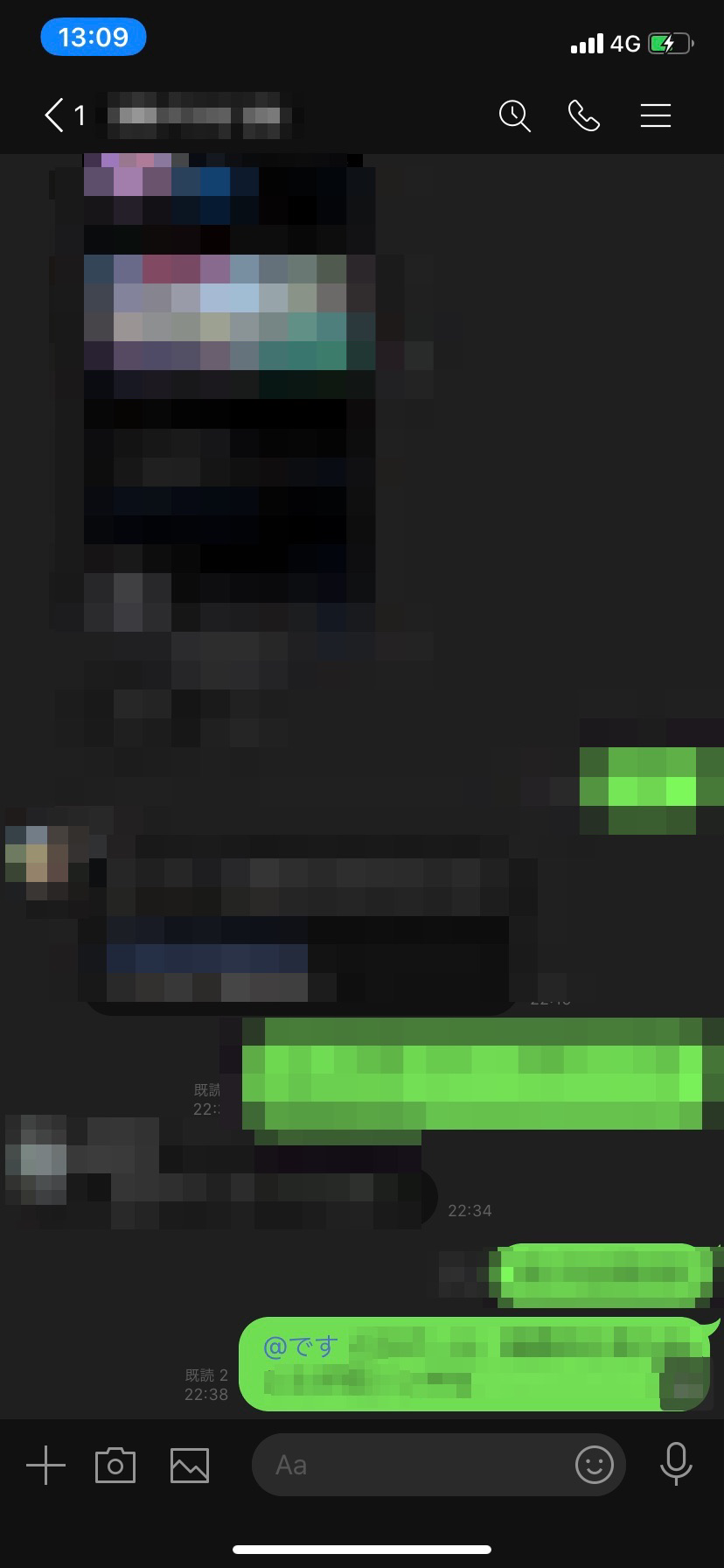
メンションのアカウント名一覧の表示は、あいうえお順でかな→アルファベット→記号の順番です。
次はクイックメンションの操作を見ていきましょう。
クイックメンションのやり方
同じくルーム画面を開いたら、ルーム内からメンションしたいアカウント名をタップします。
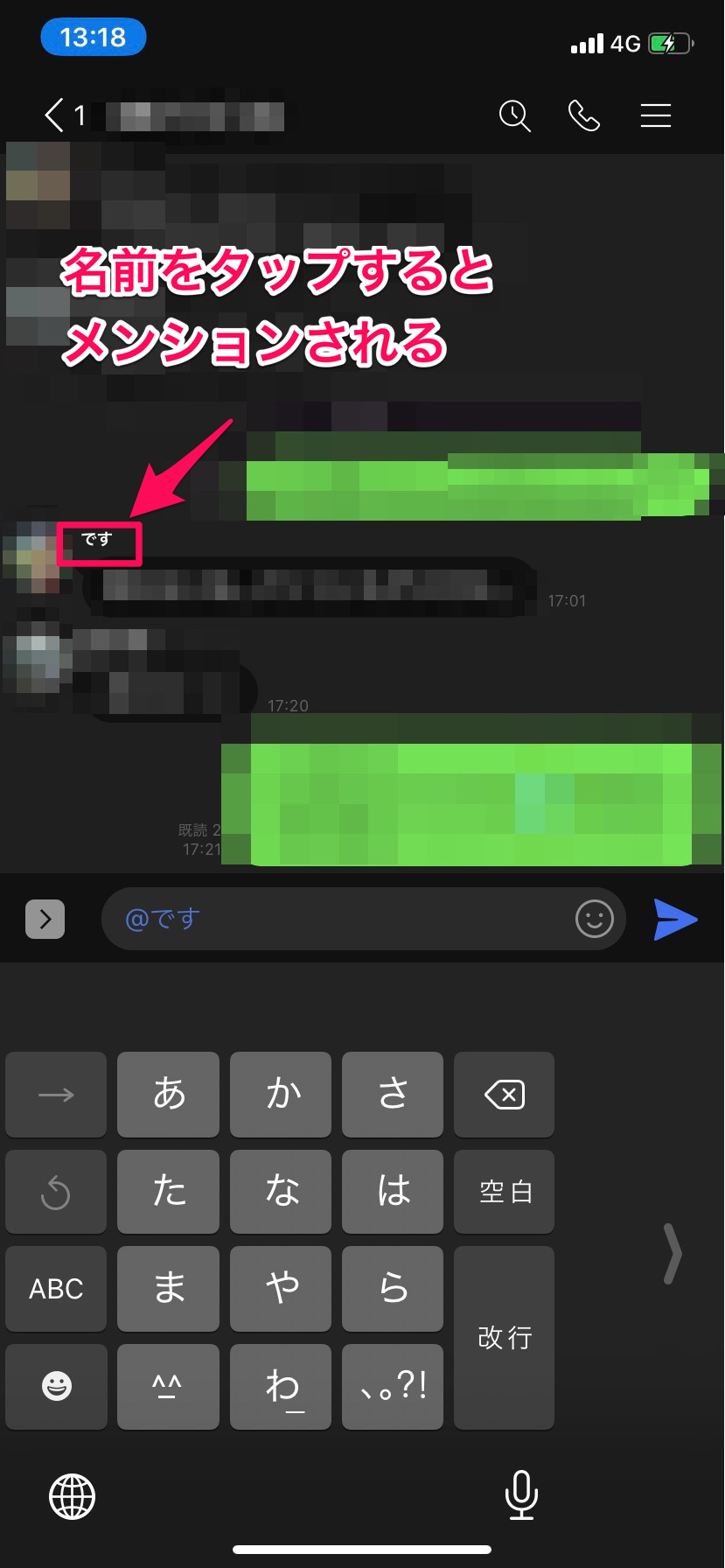
「@名前」と同じで、文字入力欄の先頭にアカウント名が青文字で入ります。
あとは文章を打ち込んで送れば終了です。
複数のメンバーにメンションする方法
@名前とクイックメンション、どちらも複数選ぶことができます。
@名前を使った方法は、@入力後に一覧ででた中から1つずつ選択していけば、アカウント名が文字入力欄に追加されていきます。
クイックメンションも同じで、すでに発言してるルーム内から1人ずつ名前をタップして追加します。
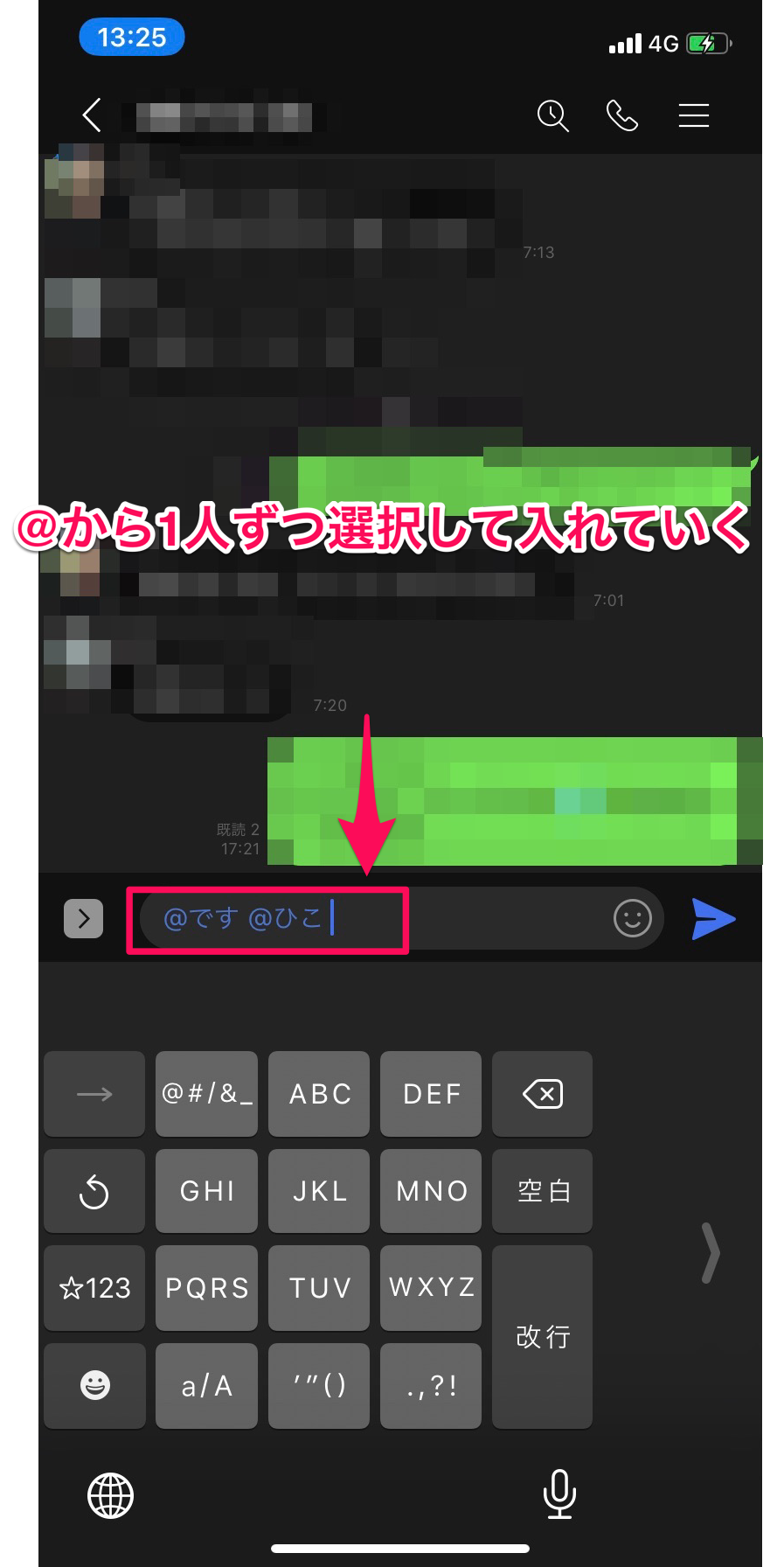
ただし、メンションはトークルーム内の人たちを一括選択できませんのでご注意ください。
メンションへの返信
自分宛てに送られてきたメンションへの返信は、リプライと同じようにメンション付きで送れば返信できます。
リプライはスマホで操作する時、自分宛てにメンションされた相手の文章を左にスワイプすると、その文章を引用して文字入力ができます。
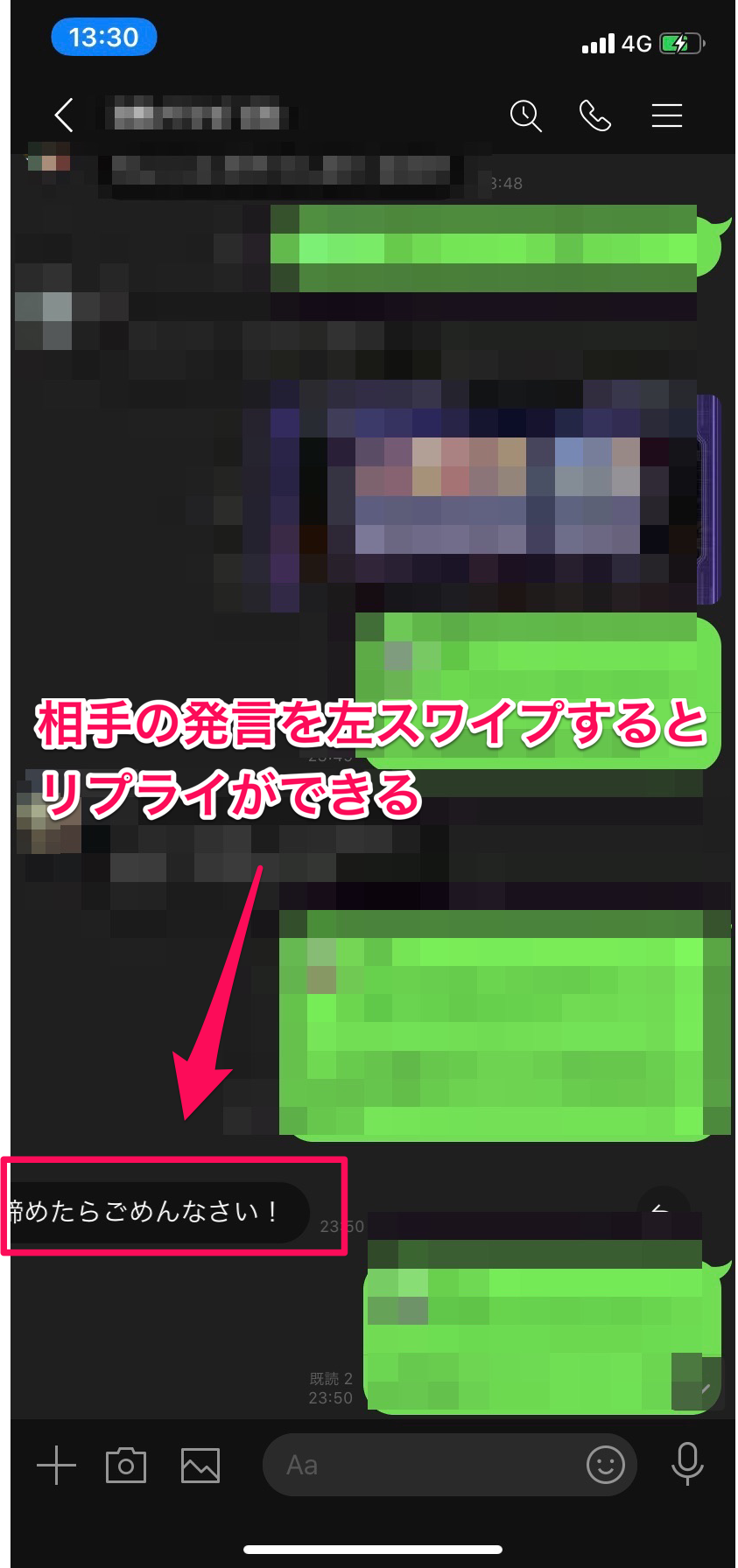
リプライで返事をしたとき自分の画面上には、先ほど相手が送った発言が引用されて貼り付けてあります。
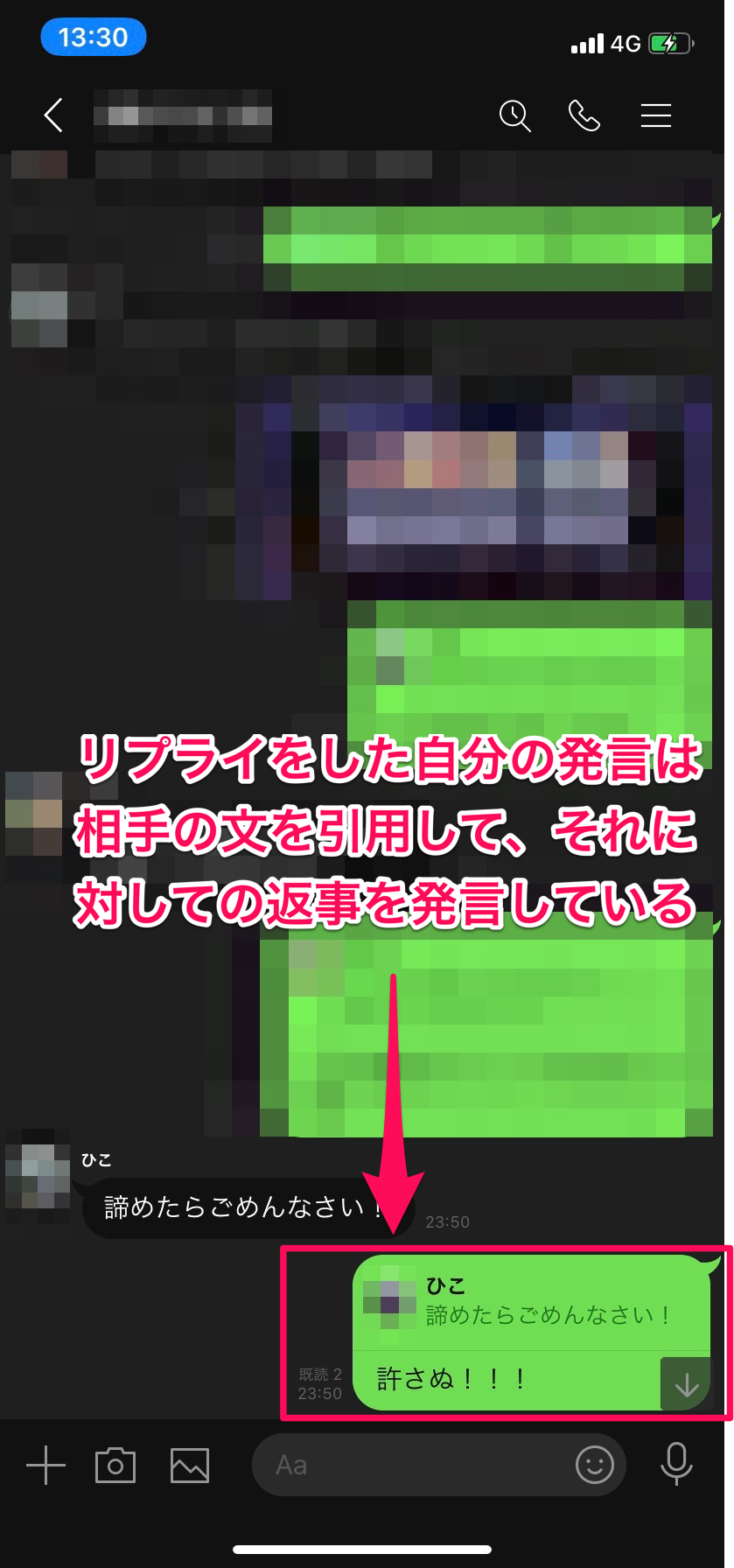
リプライすると、相手の発言に対して返答していることが一目でわかるようになりますね。
一通りのメンションの意味や、トークルーム上での操作の仕方をご説明したところで、次はタイムライン上での使い方をご説明します。